So sehen Sie das WLAN-Passwort Ihres aktuellen oder zuvor verbundenen WLAN-Netzwerks auf dem iPhone
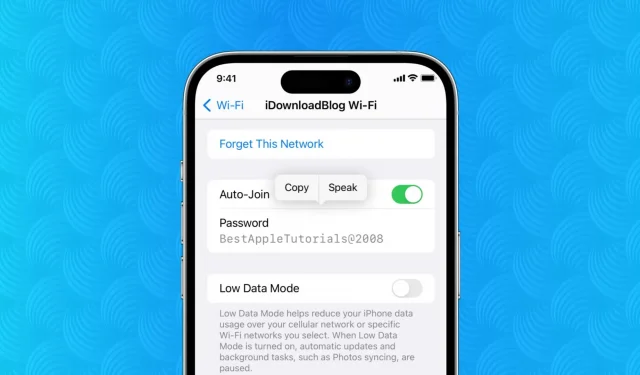
Mit iOS 16 ist es sehr einfach, das WLAN-Passwort jedes Netzwerks anzuzeigen, mit dem Sie verbunden sind oder mit dem Sie zuvor verbunden waren. Wenn Sie sich also nicht mehr an Ihr WLAN-Passwort erinnern, können Sie es jetzt in wenigen Schritten anzeigen und kopieren.
Sehen Sie sich das WLAN-Passwort auf Ihrem iPhone an
So zeigen Sie das WLAN-Passwort auf Ihrem iPhone in iOS 16 an:
- Öffnen Sie die App „Einstellungen“ und tippen Sie auf „WLAN“.
- Drücken Sie die Informationstaste ⓘ für das WLAN-Netzwerk, dessen Passwort Sie anzeigen möchten.
- Tippen Sie auf „Passcode“ und authentifizieren Sie sich mit Face ID oder Touch ID.
Sofort sehen Sie das Passwort dieses Wi-Fi-Netzwerks. Sie können es kopieren oder auf „Sprechen“ klicken, um sich das Passwort anzuhören.
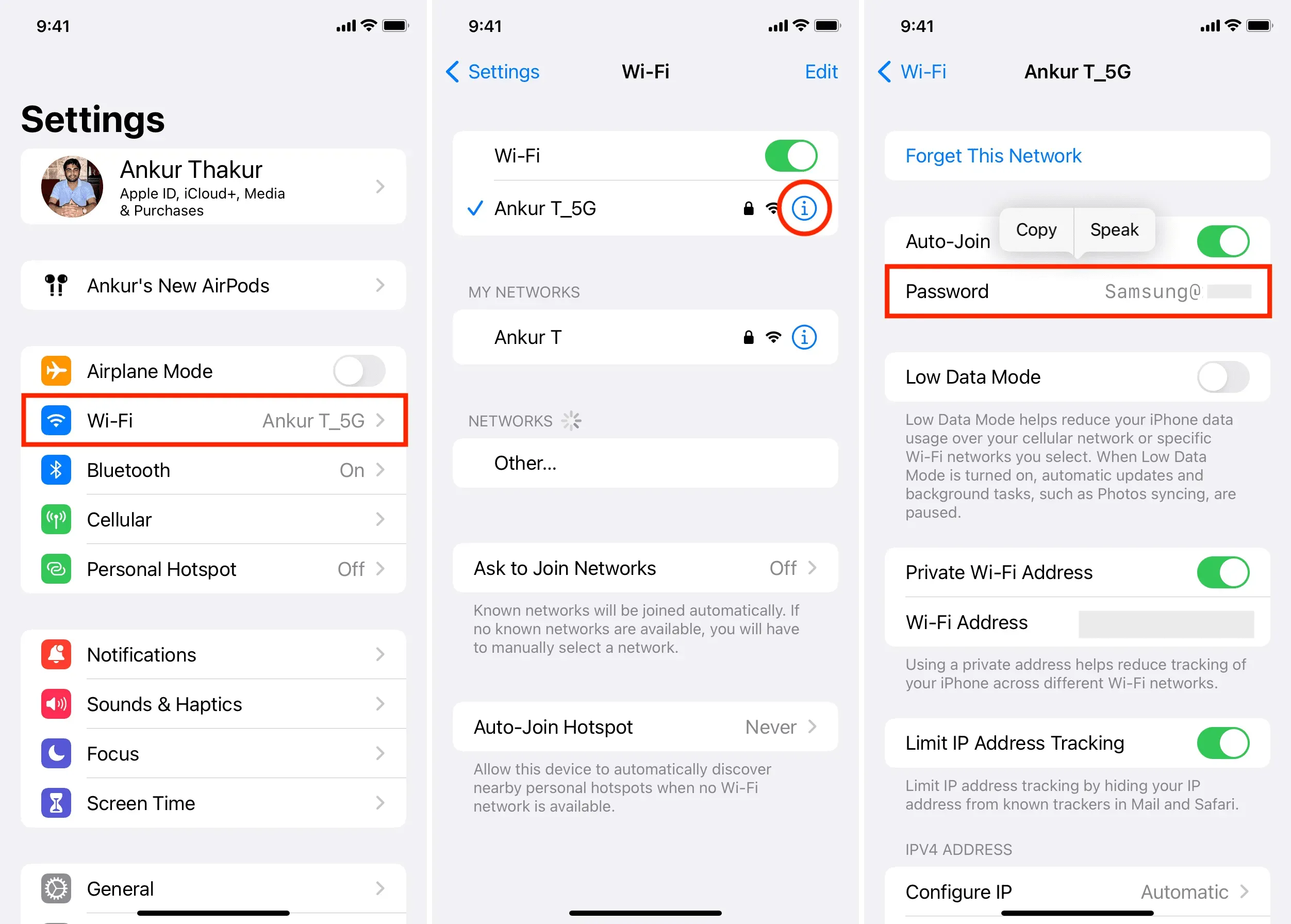
Was tun, wenn Sie sich außerhalb der Reichweite eines Wi-Fi-Netzwerks befinden?
Mit iOS 16 können Sie eine Liste aller Wi-Fi-Netzwerke, mit denen Sie jemals verbunden waren, sowie deren Passwörter anzeigen. Wenn sich Ihre Eltern also nicht an Ihr WLAN-Passwort zu Hause erinnern, können Sie es direkt auf Ihrem iPhone sehen und mit ihnen teilen.
So sehen Sie das WLAN-Passwort eines beliebigen Netzwerks, mit dem Sie zuvor verbunden waren und sich nicht in der Reichweite dieses Netzwerks befinden:
- Gehen Sie zu „iPhone-Einstellungen“ und klicken Sie auf „WLAN“.
- Klicken Sie oben rechts auf „Bearbeiten“. Sie sehen nun alle Netzwerke, mit denen Ihr iPhone jemals verbunden war.
- Drücken Sie die Informationstaste ⓘ neben dem WLAN-Netzwerk.
- Klicken Sie auf „Passwort“, um es zu öffnen.
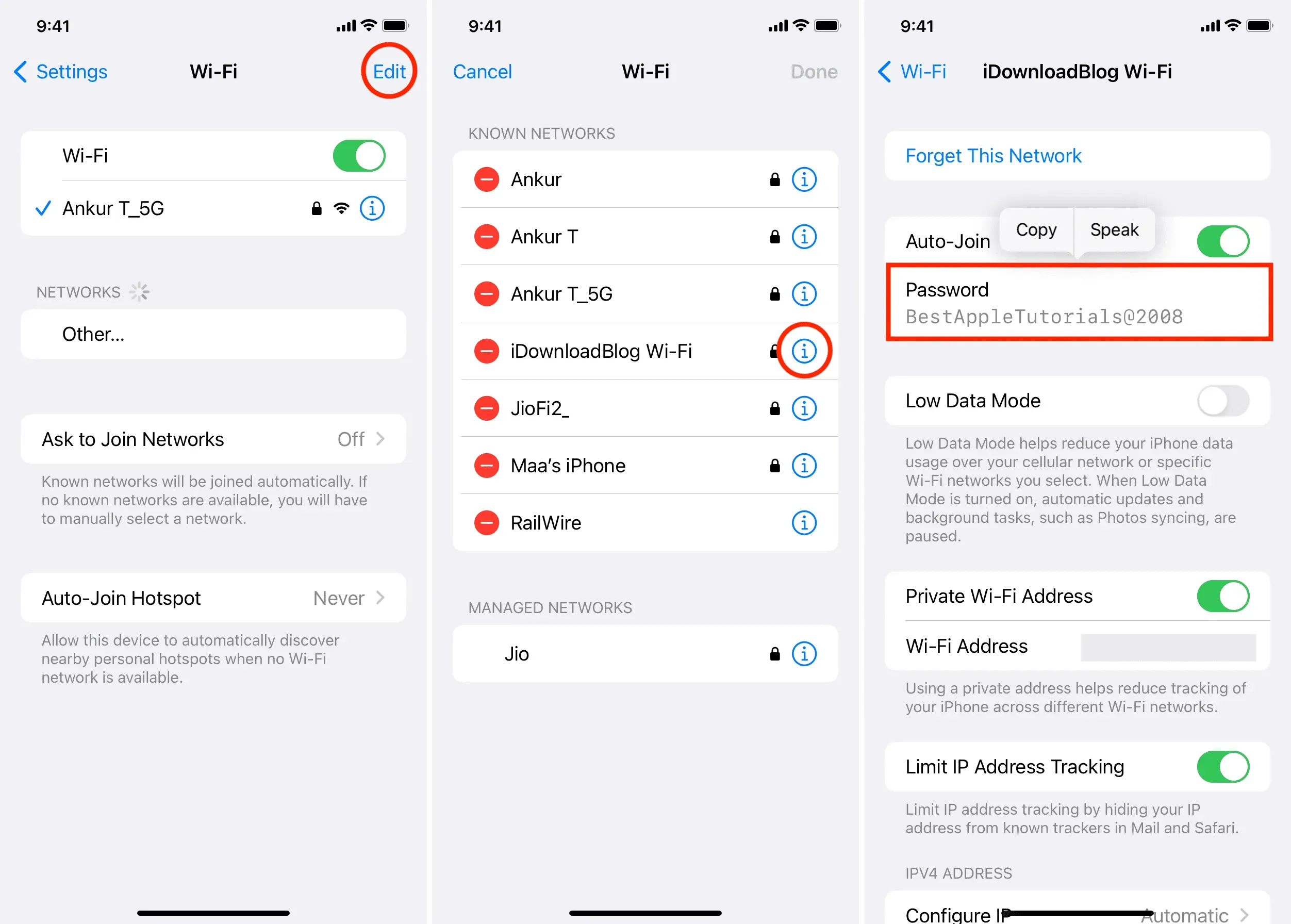
Machen Sie sich keine Sorgen mehr über das WLAN-Passwort
In iOS 15 und früheren Versionen konnten Sie keine WLAN-Netzwerkkennwörter anzeigen, aber diese neue Funktion in iOS 16 ist in vielerlei Hinsicht nützlich. Stellen Sie sich vor, ein Freund kommt vorbei und möchte sich mit Ihrem Heim-WLAN verbinden, aber aus irgendeinem Grund funktioniert die praktische Passcode-Freigabefunktion von iOS nicht. Nun können Sie das Netzwerkpasswort kopieren und ihnen eine Nachricht senden.
Auf dem Mac konnten Sie bisher gespeicherte Netzwerke und deren Passwörter jederzeit einsehen. Mit der Apple-App „Schlüsselbundzugriff“ können Sie die Passwörter für die auf Ihrem iPhone gespeicherten WLAN-Netzwerke auch ganz einfach auf dem Mac anzeigen. Es gibt jedoch eine Mac-Funktion, die in iOS noch fehlt: das Festlegen der bevorzugten Reihenfolge für Wi-Fi-Netzwerke, aber dafür gibt es Workarounds.



Schreibe einen Kommentar